Управление на екипи на Microsoft Dataverse
Използването на екипи на Microsoft Dataverse не е задължително. Въпреки това екипите осигуряват лесен начин да споделяте бизнес цели и ви позволяват да работите съвместно с други хора от различни бизнес единици. Въпреки че един екип принадлежи към една бизнес единица, той може да включва потребители от други бизнес единици. Можете да свържете един потребител с повече от един екип. Тази тема обсъжда различните видове екипи и различните им операции.
Бакшиш
Вижте видеото: Администриране на потребители на приложения, права за достъп, екипи и потребители в центъра за Power Platform администриране.
Типове екипи
Екип на собственика: Екипът на собственика притежава записи и има права за достъп, присвоени на екипа. Привилегиите на потребителя могат да произтичат от неговите индивидуални роли за сигурност, тези на екипите, от които са част, или тези, които те наследяват. Екипът има пълни права за достъп върху записите, които притежава. Членовете на екипа се добавят ръчно към екипа на собственика.
Екип за достъп: Екипът за достъп не притежава записи и няма права за достъп, присвоени на екипа. Членовете на екипа имат привилегии, определени от техните индивидуални права за достъп и от ролите им в други екипи, в които те членуват. Тези членове споделят записи с екип за достъп и екипът получава права за достъп до записите. Правата за достъп включват четене, писане и добавяне.
Microsoft Entra групов екип: Подобно на отборите на собствениците, груповият Microsoft Entra екип може да притежава записи и да има права за защита, присвоени на екипа. Защитата и Office са два типа групови екипи и съответстват директно на Microsoft Entra типовете групи. Ролите на груповата защита могат да бъдат присвоени само за определен екип или за член на екип с привилегии на потребителя, които включват наследяване на привилегии на членовете. Членовете на екипа се извличат динамично (добавят и премахват), когато имат достъп до среда въз основа на членството им Microsoft Entra в групата. Допълнителна информация: Управление на екипи на група
Бележка
Можете да присвоявате права за достъп директно на екипи на собственици и Microsoft Entra групови екипи и потребители. Инструментът за избор на среда разпознава само потребители, които са членове на Microsoft Entra групови екипи и потребители, които имат права за достъп, присвоени директно.
Операции на екипи
Отидете на страницата на вашия екип
Изберете среда и след това изберете Настройки>Потребители + разрешения>Екипи.
Показва се списък на всички отбори в средата.
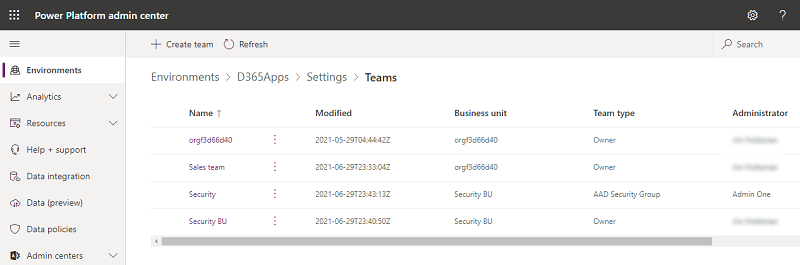
Създаване на нов екип
Изберете среда и след това изберете Настройки>Потребители + разрешения>Екипи.
Изберете + Създаване на екип.
Укажете следните полета:
- Име на екипа: Уверете се, че това име е уникално в рамките на бизнес единица.
- Описание: Въведете описание на екипа.
- Бизнес единица: Изберете бизнес единицата от падащия списък.
- Администратор: Търсене на потребители в организацията. Започнете да въвеждате знаци.
Бележка
Полето Администратор е само за справка и няма специална обработка. Можете да използвате това поле, за да ограничите кой може да добавя и премахва членове на екипа, като регистрирате добавка в API на AddMembersTeam за релацията teammembership_association . Тези действия могат да бъдат наложени, когато потребителят е администратор на екипа. За повече информация вижте примерния код на общността.
Тип екип: Изберете типа на екипа от падащия списък.
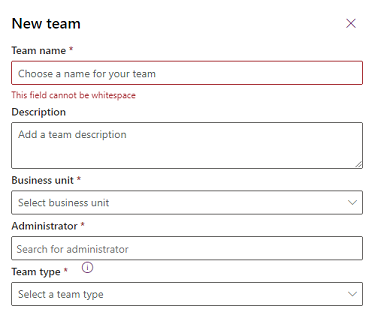
Бележка
Екипът може да бъде един от следните типове: Собственик, Достъп, Microsoft Entra Група за защита или Microsoft Entra Група на Office.
Ако типът на екипа е Microsoft Entra група за защита или Microsoft Entra група на Office, трябва също да въведете тези полета:
- Име на група: Започнете да въвеждате текст, за да изберете съществуващо Microsoft Entra име на група. Тези групи са предварително създадени в Microsoft Entra ID.
- Тип членство: Изберете типа членство от падащия списък.
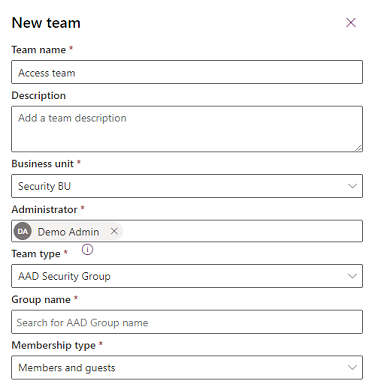
След като създадете екипа, можете да добавите членове на екипа и да изберете съответните роли за сигурност. Тази стъпка не е задължителна, но се препоръчва.
Бележка
Права за достъп по подразбиране автоматично се присвоява на екипни записи, които са създадени чрез импортиране на данни. Правата за достъп Продавач се присвояват в среда на Dynamics 365 Sales, а правата за достъп Основен потребител се присвояват в други среди.
Редактиране на екип
Изберете среда и след това изберете Настройки>Потребители + разрешения>Екипи.
Поставете отметка в квадратчето за име на екип.
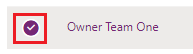
Изберете Редактиране на екип. Име на екип, описание и администратор са достъпни за редактиране. За да редактирате бизнес единицата, вижте Промяна на бизнес единицата за екип.
Актуализирайте полетата според изискванията и след това изберете Актуализиране.
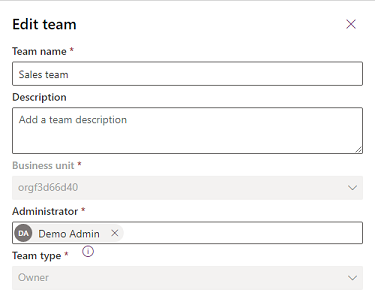
Управление на членове на екипа
Можете да добавяте и изтривате членове от екип.
Бележка
Управлението на членовете на екипа е разрешено само за Собственик и Достъп типове отбори. За Microsoft Entra групови екипи управлението на членовете на екипа трябва да се извършва от Microsoft Entra администратор.
Изберете среда и след това изберете Настройки>Потребители + разрешения>Екипи.
Поставете отметка в квадратчето за име на екип.
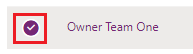
Изберете Управление на членове на екип.
Изпълнете едно от следните действия:
- За да добавите нови членове на екипа, изберете + Добавете членове на екипа и след това посочете потребители.
- За да изтриете член на екип, изберете потребителя и след това изберете Премахване.
Бележка
Изискване за привилегии: За да добавите или премахнете член на екип от екип на собственик, потребителят трябва да има повече или равни на привилегиите, които има екипът. Например, ако на екипа е назначен System Customizer права за достъп, потребителят ще се нуждае от System Customizer или системен администратор права за достъп.
Добавяне на потребители с деактивиран статус: По подразбиране не можете да добавяте потребители с увреждания в екипите на собствениците си. Ако трябва да добавите потребители с увреждания, можете да активирате настройката на БД на организацията AllowDisabledUsersAddedToOwnerTeams използвайки OrgDBOrgSettings инструмент за Microsoft Dynamics CRM.
Можете да използвате добавки за управление на членство в екип, например за добавяне и премахване на членове на екип въз основа на определени бизнес условия. Тъй като има поредица от събития, които трябва да се изпълнят в този бизнес процес, процесът на членство в екип може да се изпълни само в асинхронни плъгини.
Управление на ролите на защита на екипа
Поставете отметка в квадратчето за име на екип.
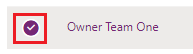
Изберете Управление на роли на защита.
Изберете желаната роля или роли и след това изберете Записване.
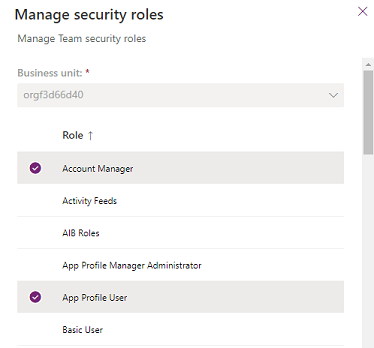
Изтриване на екип
Изберете среда и след това изберете Настройки>Потребители + разрешения>Екипи.
Поставете отметка в квадратчето за име на екип.
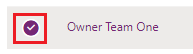
За да потвърдите, изберете двукратно Изтриване. Забележете, че това действие не може да се отмени.
Преобразуване на екипи на собственици в екипи за достъп
Можете да преобразувате отборите на собствениците в екипи за достъп .
Бележка
Всяка бизнес единица има свой собствен екип от собственици. Тези отбори на собственици се управляват от системата и ако преобразувате тези екипи в екипи за достъп, те вече няма да могат да притежават записи. След като преобразувате тези екипи на собственици на бизнес единици в екипи за достъп, те не могат да бъдат променени обратно в екипи на собственици. Не можете да преобразувате груповите Microsoft Entra отбори или да осъществявате достъп до екипи в друг екип за достъп. Всички записи, притежавани от екипа на собственика, първо трябва да бъдат преназначени на друг потребител или екип, преди да можете да го преобразувате в екип за достъп. Присвояването на права за достъп на екипа на собственика се премахва, когато се преобразува в екип за достъп.
В навигационния екран изберете Среди.
Изберете конкретна среда.
Изберете Настройки>Потребители + разрешения>Екипи.
Поставете отметка в квадратчето за име на екип.
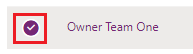
Изберете Преобразуване на екипа на собственика в екип за достъп от командната лента.
Изберете OK , за да завършите действието.
Преназначаване на записите на екипа
Можете да преназначите записите на екипа на собственика на друг потребител или екип.
Бележка
Само екипите на собственика и Microsoft Entra групата могат да притежават записи, тъй като могат да им бъде присвоена права за достъп.
В навигационния екран изберете Среди.
Изберете конкретна среда.
Изберете Настройки>Потребители + разрешения>Екипи.
Поставете отметка в квадратчето за име на екип.
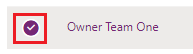
Изберете Преназначаване на записи от командната лента.
Изберете Присвояване на мен , за да преназначите всички записи на екипа на себе си или на друг отбор собственик.
Изберете Присвояване на друг потребител или екип.
Изберете OK , за да запишете.
Промяна бизнес единица при запис
Вижте Промяна на бизнес единицата за даден екип.
Вижте също
Промяна на бизнес единицата за екипСъздаване на шаблон на екип и добавяне към формуляр на обект
Управление на групови екипи
Всичко за шаблоните за екипи
Добавяне на екипи или потребители към профил за защита на поле
Всичко за шаблоните за екипи
Поведение на релация на обект